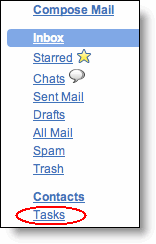 Para empezar a utilizar esta función, haz clic en el enlace Tareas que aparece debajo de Contactos, en el lateral izquierdo de la pantalla.
Para empezar a utilizar esta función, haz clic en el enlace Tareas que aparece debajo de Contactos, en el lateral izquierdo de la pantalla. Para introducir tareas, solo tienes que hacer clic en la ventana de la función y empezar a escribir igual que harías en un procesador de textos. Cuando hayas escrito una tarea, pulsa Intro para crear otra, o bien usa el botón "+" que se encuentra en la parte inferior de la lista.
Aquí están algunas de las opciones disponibles en Tareas:
- Crea una tarea basada en un mensaje de Gmail mediante el método abreviado de teclado "Mayús" + "T", o bien seleccionando Añadir a las tareas en el menú Más acciones de tu conversación de Gmail.
- Elige entre las listas existentes o crea otras mediante el icono "Activar lista" situado en la esquina inferior derecha.
- Crea "subtareas" utilizando el tabulador para aplicar sangría y "Mayús" + "Tabulador" para moverlas a su posición original.
- Mueve tareas llevándolas hacia la izquierda de la marca de verificación y arrastrándolas hacia arriba y hacia abajo.
- Para añadir nuevas tareas en mitad de una lista, haz clic al principio o al final de una tarea existente y pulsa "Intro".
- Desmarca las tareas una vez realizadas y utiliza Acciones > Borrar tareas terminadas para ocultarlas. No te preocupes, más tarde podrás seguir viéndolas.
- Para imprimir las tareas, haz clic en Acciones y selecciona Imprimir lista de tareas.
Métodos abreviados de teclado
Algunos métodos abreviados de teclado útiles son:
| En Gmail | "Mayús" + "T" | Crea una tarea basada en el mensaje abierto. |
| | "G" y, a continuación, "K" | Abre Tareas o mueve el cursor de Gmail a Tareas. |
| En la ventana de Tareas | "Tabulador" | Mueve la tarea a la derecha ("subtareas"). |
| | "Mayús" + "Tabulador" | Mueve la tarea a la izquierda. |
| | "Ctrl" + "Arriba" | Mueve la tarea hacia arriba. |
| | "Ctrl" + "Abajo" | Mueve la tarea hacia abajo. |
| | Mayús+Intro | Modifica los datos de las tareas, incluida la fecha de vencimiento o las notas. |
| | "Esc" | Cierra Tareas. |
| | "Mayús" + "Esc" | Mueve el cursor de Tareas a Gmail. |
No hay comentarios:
Publicar un comentario